¿Qué hacer si el TrueConf Server no se inicia o no se registra?
Problema No. 1: El TrueConf Server no se inicia
A menudo sucede que una vez que se hace click en “Iniciar” y se agota el tiempo de carga, el servidor aún permanece detenido, registrado, y esto se repite una y otra vez.
Paso 1: Intente volver a registrar el Trueconf Server
En algunos casos, el problema puede surgir debido a cambios en su licencia (p. ej., tenía una licencia de paga de prueba y expiró). En este caso, el servidor puede detenerse después de cambiar de la versión de prueba a la versión gratuita. Para solucionar este problema, vaya a Resumen → Información de licencia en el panel de control del TrueConf Server y haga click en el botón “Registrar”. Luego vuelva a registrar el servidor con su clave de registro (puede encontrarla en el correo electrónico que recibió cuando descargó el TrueConf Server por primera vez).
Si el TrueConf Server aún no se inicia, siga los siguientes pasos.
Paso 2: Revisar los registros del servidor
Asegúrese de que en los registros de su servidor no contengan una cadena de error de clave de hardware:
07/02/2017 18:54:08|0| 2354| UNKNOWN| CHECK CERT: HW key is failed!
Si es así, siga los pasos de resolución de problemas que se describen en nuestro blog.
Este error podría ocurrir si, por ejemplo, movió su TrueConf Server a otra computadora o reinstaló Windows.
Paso 3: Verifique la conexión a Internet
TrueConf Server, la versión gratuita de nuestro servidor de videoconferencia, no puede iniciarse sin una conexión a Internet. Asegúrese de que la computadora con el servidor instalado esté conectada a Internet. Para solucionar problemas de conexión a Internet, comuníquese con su administrador de red.
Paso 4: Comprobar la validez de la licencia del servidor
Verifique la validez de la licencia del TrueConf Server en el Panel de control navegando a Resumen → Pestaña de información de la licencia → Sección de Detalles del registro. Si su licencia ha expirado, póngase en contacto con nosotros para renovarla.
Problema No. 2: El TrueConf Server no se registra
Asegúrese de que la computadora con el TrueConf Server instalado pueda acceder al servidor de registro reg.trueconf.com, a través del puerto TCP 4310. Esto es obligatorio si se utiliza una versión gratuita.
Puede verificar esto, por ejemplo, usando una utilidad telnet con el siguiente comando:
|
1 |
telnet reg.trueconf.com 4310 |
Si el servidor de registro no puede conectarse a su servidor, verá el siguiente mensaje:
|
1 |
Connecting To reg.trueconf.com...Could not open connection to the host, on port 4310: Connect Failed. |
En este caso, resuelva el problema de registro del TrueConf Server proporcionando a su computadora y al equipo de red de su organización acceso a la dirección y el puerto anteriores.

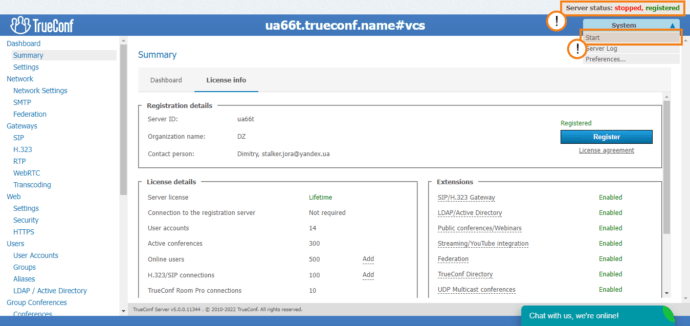

Síguenos en las redes sociales